Màn hình bị sọc ngang mờ: Nguyên nhân và cách khắc phục
Nội dung
Không có gì khó chịu hơn khi màn hình điện thoại yêu quý của bạn bị xuất hiện những đường sọc ngang mờ đục, làm ảnh hưởng nghiêm trọng đến trải nghiệm sử dụng. Đừng lo lắng vì đây là lỗi thường gặp trên iPhone, Bệnh Viện Điện Thoại, Laptop 24h sẽ chỉ ra nguyên nhân và cách khắc phục lỗi màn hình bị sọc ngang mờ đơn giản, hiệu quả.
1. Dấu hiệu nhận biết màn hình bị lỗi sọc ngang mờ

Dưới đây là một số dấu hiệu khi màn hình bị sọc ngang mờ mà bạn cần biết:
-
Màn hình hiện các sọc nằm ngang/dọc màu trắng hoặc đen: Đây có thể do các điểm ảnh (pixel) trên màn hình bị hỏng hoặc có vấn đề về kết nối màn hình.
-
Màn hình điện thoại bị sọc ngang mờ, với những sọc xen kẽ và các vệt trắng mờ kích thước khác nhau: Chủ yếu do sự cố pixel không hoạt động hoặc bị hỏng.
-
Màn hình bị sọc nhưng chức năng cảm ứng vẫn hoạt động bình thường, vấn đề có thể nằm ở lớp hiển thị và lớp cảm ứng trên màn hình.
-
Màn hình bị sọc và liệt cảm ứng: Đây có thể là một vấn đề nghiêm trọng hơn liên quan đến kết nối giữa màn hình và bo mạch chủ của thiết bị.
Tìm hiểu cách khắc phục lỗi màn hình iPhone bị sọc xanh hiệu quả
Xem thêm: Cách khắc phục màn hình iPhone 8 bị sọc, nhòe, nhiễu miễn phí ngay nhà
2. Nguyên nhân gây lỗi màn hình bị sọc ngang mờ
Nhiều người dùng điện thoại rất quen thuộc với tình trạng màn hình điện thoại bị sọc ngang nhấp nháy. Đây là một vấn đề phổ biến nhưng không phải ai cũng hiểu rõ nguyên nhân gây ra. Vậy điều gì khiến màn hình bị như vậy? Hãy cùng xem nội dung chi tiết dưới đây để hiểu rõ nhé!
2.1. Lỗi màn hình

Màn hình điện thoại bị sọc ngang nhấp nháy thường do các vấn đề xảy ra trong quá trình sản xuất và lắp ráp linh kiện:
-
Lỗi kỹ thuật trong việc tháo lắp các linh kiện bên trong điện thoại;
-
Sự cố va đập xảy ra trong quá trình vận chuyển;
-
Chất lượng linh kiện không đạt yêu cầu.
Những lỗi này có thể khiến màn hình hiện ra những sọc ngang mờ, có thể ở một số vị trí hoặc trên toàn bộ màn hình. Nếu gặp tình trạng này trong thời gian bảo hành, bạn nên liên hệ với nhà sản xuất hoặc đại lý để được hỗ trợ sửa chữa hoặc thay thế màn hình bị lỗi.
>>> Xem thêm: Dịch vụ địa chỉ thay màn hình iPhone 15 Plus chính hãng gần đây tại TP HCM
2.2. Lỏng cáp màn hình điện thoại

Cáp màn hình đóng vai trò quan trọng trong việc truyền tín hiệu từ bộ điều khiển đến màn hình. Khi cáp bị lỏng hoặc chập chờn, nó không thể truyền tín hiệu một cách liền mạch dẫn đến hiện tượng màn hình bị sọc ngang mờ hoặc không hiển thị ở một số vị trí. Việc này trong lúc sử dụng điện thoại không cẩn thận làm cho tuổi thọ cáp màn hình giảm đi, lỗi trong quá trình lắp ráp lúc đầu.
2.3. Va chạm mạnh làm hỏng màn hình

Khi điện thoại bị rơi hoặc va đập mạnh, màn hình có thể bị vỡ hoặc hư hỏng. Điều này khiến màn hình xuất hiện các vết sọc ngang hoặc một phần bị mờ đi.
Những tác động mạnh có thể làm hỏng cơ học của màn hình, thậm chí làm vỡ cả mặt kính và các bộ phận bên trong. Khi màn hình bị vỡ, sẽ xuất hiện các vết sọc ngang dọc hoặc vùng mờ tại khu vực bị ảnh hưởng. Ngoài ra, các tác động vật lý mạnh cũng có thể làm lỏng kết nối của những bộ phận quan trọng như dây cáp màn hình, gây ra các lỗi tương tự. Màn hình bị vỡ cũng có gây ra nhiều biến chứng lỗi màn hình khác, chẳng hạn như tình trạng màn hình iPhone bị bóng mờ.
2.4. Màn hình điện thoại bị nhiễm từ
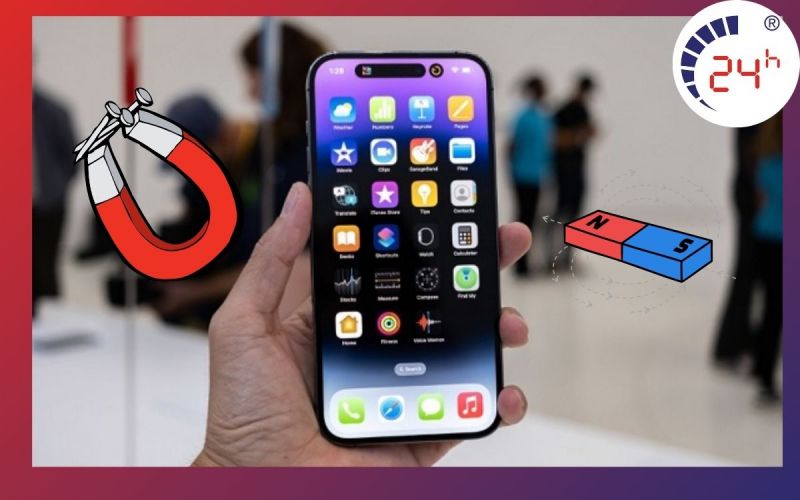
Khi điện thoại của bạn tiếp xúc với các thiết bị có từ trường mạnh như nam châm điện, trạm phát sóng hoặc loa, có thể xảy ra hiện tượng nhiễm từ tính. Từ trường mạnh có thể "tàn phá" các linh kiện bên trong điện thoại, bao gồm cả màn hình.
Màn hình điện thoại sử dụng công nghệ LCD hoặc OLED đều có thể bị ảnh hưởng bởi từ trường. Từ trường có thể gây ra hiện tượng màu sắc trên màn hình không ổn định, thậm chí dẫn đến mất hiển thị hoàn toàn.
2.5. Xung đột phần mềm
Lỗi xung đột phần mềm không phải là nguyên nhân trực tiếp gây ra hiện tượng màn hình điện thoại bị sọc ngang. Sọc trên màn hình thường không liên quan đến việc các ứng dụng hay phần mềm cạnh tranh tài nguyên.
Tuy nhiên, các lỗi phần mềm như virus hoặc vấn đề lập trình vẫn có thể gây ra các vấn đề hoạt động không ổn định trên điện thoại, bao gồm cả hiện tượng màn hình đen, trắng hoặc một số lỗi hệ thống khác.
Trong trường hợp này, cần thực hiện các biện pháp như kiểm tra và loại bỏ virus, cập nhật phần mềm hoặc khởi động lại điện thoại để khắc phục vấn đề.
2.6. Điện thoại bị ngấm nước vào màn hình

Nếu điện thoại bị vô nước, nó có nguy cơ cao bị hư hỏng các mạch điện bên trong. Nước có thể gây ra các tiếp xúc không kiểm soát dẫn đến dòng điện không mong muốn hoặc ăn mòn các linh kiện quan trọng. Điều này có thể dẫn đến các lỗi hoạt động của điện thoại, bao gồm cả màn hình.
Mặc dù màn hình thường được bảo vệ chống thấm nước nhưng nếu nước xâm nhập vào bên trong qua các khe hở hoặc cổng kết nối vẫn có thể gây hư hỏng mạch điện và linh kiện.
Bật mí cách khắc phục iPad bị sọc hiệu quả.
3. Khắc phục màn hình bị sọc ngang mờ nhanh chóng hiệu quả
Để khắc phục màn hình iphone bị sọc ngang mờ, bạn có thể áp dụng các phương pháp dưới đây để dứt điểm đi những vết sọc:
3.1. Khởi động lại điện thoại
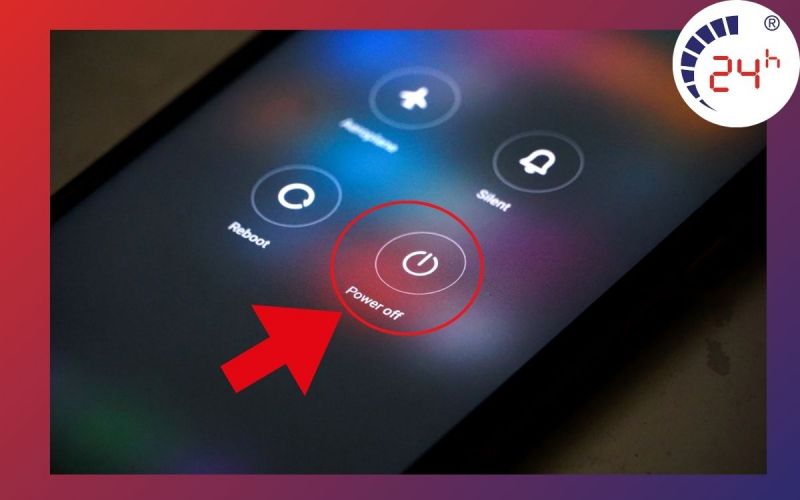
Điện thoại bị lỗi sọc màn hình nhẹ, bạn có thể thử tắt nguồn và khởi động lại máy. Đây là một biện pháp đơn giản và thường hiệu quả để khắc phục các lỗi phần mềm như sọc màn hình, đóng băng ứng dụng hoặc lỗi hiển thị tạm thời.
Sau khi khởi động lại, kiểm tra xem vấn đề sọc màn hình có được khắc phục chưa. Nếu vẫn còn sọc, bạn có thể thử tắt và khởi động lại lần nữa. Lặp lại vài lần có thể giúp đồng bộ lại các thành phần phần mềm và khắc phục lỗi tạm thời.
3.2. Reset điện thoại
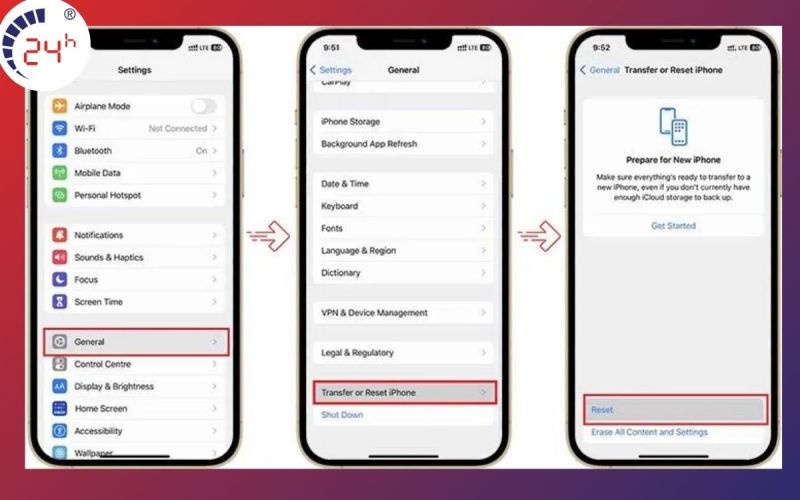
Nếu điện thoại của bạn đang bị sọc ngang mờ trên màn hình, một cách đơn giản để thử khắc phục là khôi phục lại cài đặt mặc định của điện thoại. Điều này sẽ loại bỏ các ứng dụng rác và các cài đặt tăng cường liên quan đến hiển thị màn hình, những thứ có thể đã gây ra lỗi hiển thị.
Lưu ý rằng quá trình khôi phục cài đặt mặc định sẽ xóa toàn bộ dữ liệu và cài đặt trên điện thoại, vì vậy hãy chắc chắn đã sao lưu những thông tin quan trọng trước khi thực hiện.
3.3. Kiểm tra cáp màn hình
Sau khi thử khởi động lại điện thoại và gỡ cài đặt các ứng dụng nhưng tình trạng sọc trên màn hình vẫn chưa được giải quyết, bạn có thể tiến hành kiểm tra kết nối cáp màn hình như sau:
- Hãy tắt nguồn điện thoại. Sau đó, sử dụng một dụng cụ nhỏ như tua vít để mở vỏ điện thoại và tiếp cận được phần bên trong.
- Tại bo mạch chủ của màn hình, bạn sẽ tìm thấy một phần cáp có dạng đầu dẹp, nó kết nối giữa bo mạch và màn hình.
- Kiểm tra xem cáp này có được cắm chặt vào cổng nhận ở cả hai đầu không. Nếu thấy lỏng, hãy đẩy thêm vào để kết nối chắc chắn hơn.
- Sau khi đã kiểm tra và đảm bảo cáp màn hình được kết nối tốt, bạn có thể lắp lại vỏ điện thoại, bật nguồn và kiểm tra lại tình trạng sọc trên màn hình.
3.4. Cập nhật phiên bản hệ điều hành mới
Đảm bảo rằng điện thoại của bạn luôn sử dụng phiên bản phần mềm mới nhất có thể giúp giảm thiểu rủi ro gặp lỗi và sự cố, đồng thời nâng cao trải nghiệm sử dụng. Hãy thường xuyên kiểm tra và cập nhật phần mềm để luôn sử dụng được phiên bản ổn định và an toàn nhất.
3.5. Tránh để màn hình điện thoại bị va chạm mạnh
Bạn có thể dán kính cường lực lên màn hình và sử dụng ốp lưng làm từ các vật liệu như silicone, cao su, nhựa polycarbonate hoặc kim loại.
Sử dụng ốp lưng giúp giảm thiểu nguy cơ màn hình bị vỡ, trầy xước hoặc hư hỏng khi điện thoại bị va đập. Ngoài ra, ốp lưng còn giúp tăng độ cầm nắm và tránh trơn trượt, qua đó bạn sẽ cảm thấy an toàn hơn khi sử dụng điện thoại.
3.6. Xóa bỏ ứng dụng không dùng đến
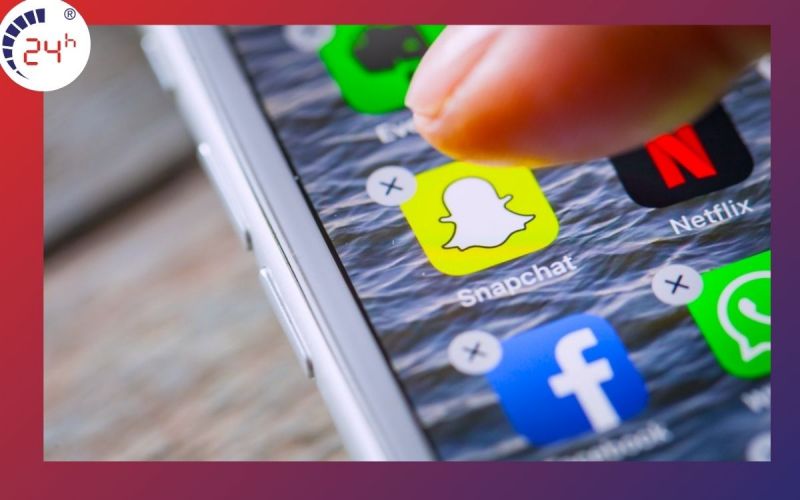
Bạn có thể thử bật Chế độ an toàn trên điện thoại. Trong chế độ an toàn, bạn hãy quan sát xem liệu sự cố sọc màn hình có còn xuất hiện hay không. Nếu không, thì có thể một ứng dụng từ bên thứ ba đã gây ra vấn đề này. Trong trường hợp này, bạn có thể xóa bỏ hoặc cập nhật các ứng dụng gần đây để xem vấn đề có được giải quyết không.
3.7. Kiểm tra và vệ sinh màn hình
Nếu màn hình điện thoại của bạn đang bị hiện tượng sọc ngang mờ, dưới đây là một số bước kiểm tra và vệ sinh bạn có thể thử:
Kiểm tra xem có vết bẩn, vân tay trên màn hình không:
- Thường xuyên chạm tay, vân tay lên màn hình có thể gây ra hiện tượng sọc mờ;
- Sử dụng miếng vải sạch, mềm lau nhẹ màn hình để loại bỏ bụi bẩn;
- Có thể sử dụng dung dịch tẩy rửa dành riêng cho màn hình điện thoại để vệ sinh sạch sẽ.
Kiểm tra xem có vật lạ xâm nhập vào khe hở màn hình không:
- Đôi khi cát bụi, sợi vải mảnh có thể xâm nhập vào giữa màn hình và khung máy;
- Bạn có thể dùng khí nén sạch để thổi vật lạ ra ngoài khe hở màn hình.
Xem thêm: Bảng giá thay màn hình iPhone 11 Pro uy tín, chất lượng nhất TP.HCM
3.8. Dùng điện thoại ở khu vực từ tính kém
Màn hình điện thoại bị 1 sọc dọc trên màn hình, hãy kiểm tra xem có các thiết bị gây nhiễm từ gần đó không. Các thiết bị như nam châm, loa không dây hoặc các thiết bị điện tử mạnh khác có thể gây ra nhiễu từ tính và ảnh hưởng đến màn hình hiển thị của điện thoại.
Nếu bạn phát hiện các thiết bị gây nhiễm từ ở gần điện thoại, hãy thử di chuyển điện thoại đến một vị trí khác xa những thiết bị này. Quan sát xem liệu sọc màn hình có giảm bớt hay không. Việc loại bỏ các nguồn gây nhiễu từ tính xung quanh có thể giúp bạn xác định được nguyên nhân gây ra lỗi hiển thị trên màn hình.
3.9. Nhờ sự hỗ trợ từ kỹ thuật viên chuyên nghiệp

Nếu bạn đã thử các cách khắc phục trước đó mà không giải quyết được vấn đề sọc màn hình, tốt nhất là hãy mang điện thoại đến trung tâm bảo hành hoặc cửa hàng sửa chữa uy tín để được hỗ trợ chuyên nghiệp.
Tại các trung tâm bảo hành, có những kỹ thuật viên có kinh nghiệm và kiến thức chuyên sâu về điện thoại di động. Họ có thể kiểm tra và chẩn đoán nguyên nhân gây ra sự cố một cách chính xác và toàn diện.
Những thông tin trên vừa chia sẻ cách màn hình bị sọc ngang mờ, hy vọng bạn có thể áp dụng thành công ngay tại nhà không cần mang ra tiệm. Đừng quên thường xuyên theo dõi website Bệnh Viện Điện Thoại, Laptop 24h để cập nhật thêm nhiều bài viết hữu ích khác. Bên cạnh đó, cam kết cung cấp dịch vụ sửa chữa điện thoại uy tín giá rẻ nhất thị trường và các chính sách bảo hành khác xin vui lòng liên hệ 1900 0213 để nhận nhiều ưu đãi hấp nhé!
Xem thêm:
- Cách khắc phục iPhone 12 Pro Max bị đơ màn hình hiệu quả
- Cách khắc phục iPhone 11 sọc màn hiệu quả nhất
- Dịch vụ địa chỉ thay màn hình iPhone 15 Plus chính hãng gần đây tại TP.HCM
- Thay màn hình iPhone 16 chính hãng, uy tín nhất hiện nay
- Hướng dẫn khắc phục màn hình iPhone bị sọc đơn giản nhất
- Cách khắc phục màn hình iPhone bị lỗi màu đơn giản
- Thay ép kính iPhone 12 chính hãng, giá rẻ nhất 2025
- Thay mặt kính, ép kính iPhone 12 pro chính hãng, giá rẻ
- Bảng giá thay mặt kính, ép kính iPhone 15 chính hãng 2025
- Thay mặt kính iPhone 14 Pro Max lấy ngay, bảo hành dài hạn
- Xem thêm: Cập nhật giá thay màn hình iPhone 12
- Xem thêm: Cần thay màn hình iPhone 14 giá rẻ? Xem ngay thông tin chi tiết.
- Xem thêm: Tận hưởng dịch vụ thay màn hình điện thoại iPhone 11 Pro Max chuyên nghiệp.
Bài liên quan
Tuesday, 16/12/2025
11 cách bảo quản pin điện thoại bao gồm: 1. Duy trì mức pin lý tưởng từ 20% – 80% 2. Tránh sạc pin qua đêm hoặc sạc...
Monday, 15/12/2025
cách bảo quản điện thoại khi không sử dụng
Saturday, 13/12/2025
Chân sạc pin iPhone bị cháy do nhiều nguyên nhân như sử dụng cáp sạc kém chất lượng, cổng sạc bị bám bụi, sạc trong...
Saturday, 13/12/2025
cách kiểm tra màn hình khi mua điện thoại cũ











 Sửa Điện Thoại
Sửa Điện Thoại
















Hỗ trợ hỏi đáp 24/7 ( 0 bình luận )
Xem thêm
Thu gọn